|
CyberArticle将所有保存后的网页,导入的文件等等,都组织成一棵树,这棵树包含文件夹和文章。
文件夹用来进行分类,而文章则存储在文件夹里面。
文件夹里面可以有文章或者子文件夹,文章里面不能包含文件夹或者文章。
整理文件夹和文章可以在文件夹窗口和节点窗口中整理文件夹和文章。
文件夹窗口
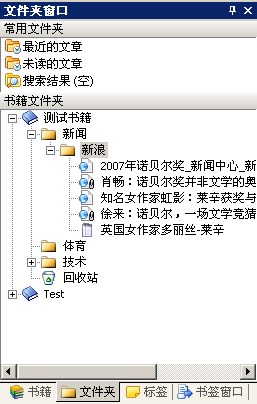 节点窗口
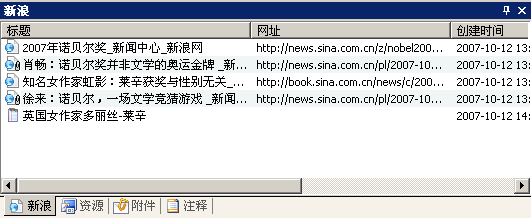 选择文件夹/文章
管理文件夹/文章
在选中的文件夹/文章上面,点击鼠标右键,在出现的菜单中,选择相应的菜单,就可以完成相应的功能。
移动/复制文件夹/文章(支持文件夹/文章多选)
您可以使用下面的任意一种方法来完成移动/复制操作
您可以在同一书籍中移动或者复制文件夹/文章,也可以在不同的书籍中移动或者复制文件夹/文章。
删除文件夹/文章(支持文件夹/文章多选)
在选中的文件夹/文章上面,点击鼠标右键,选择“删除”,就可以将选中的文件夹/文章移动到回收站。如果文件夹/文章已经在回收站,则会被彻底删除。
文件夹/文章改名
在选中的文件夹/文章上面,点击鼠标右键,选择“重命名”,选中的文件夹/文章标题就会变成可编辑状态。编辑好标题后,按下回车,就可以完成文章的重命名。
设置标题文字颜色/背景色(支持文件夹/文章多选)
在选中的文件夹/文章上面,点击鼠标右键,选择“文字颜色”或者“背景色”,可以为文件夹/文章设置文字颜色或者背景色。选择“清除”,可以将文字颜色或者背景色清除,从而恢复操作系统默认的设置。
标记为已读/未读(支持文件夹/文章多选)
在选中的文件夹/文章上面,点击鼠标右键,选择“标记为已读”或者“标记为未读”,可以为文件夹/文章设置文字颜色或者背景色。如果选中的是文件夹,则可以将文件夹下面的文章以及子文件夹包含的文章,全部设置为已读或者未读。
文件夹/文章属性(支持文件夹/文章多选)
在选中的文件夹/文章上面,点击鼠标右键,选择“属性”,可以出现属性对话框。
不同的文件夹/文章,会有不同的属性。
其他功能
|
|||||||||
|
|




